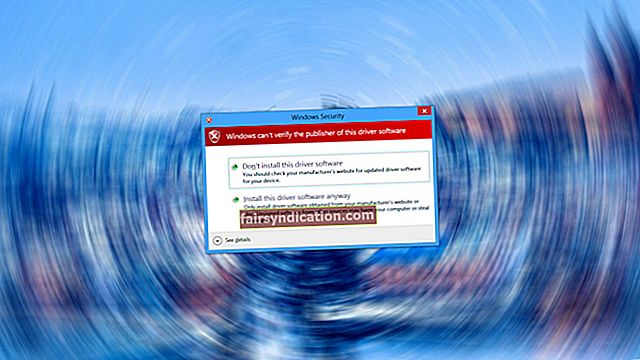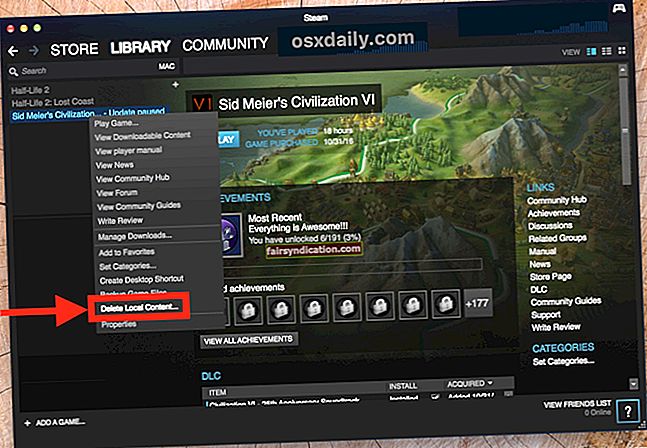Ang panlabas ay isang bukas na mundo na RPG na mabilis na nakakakuha ng katanyagan sa buong mundo. Mayroon itong lahat ng mga elemento na gusto mo sa isang video game — mula sa hands-on na magic at hamon na pakikipagsapalaran hanggang sa pagpatay ng mga halimaw at pagharap sa mga kahihinatnan ng pagkatalo. Gayunpaman, kung ano ang kawili-wili tungkol sa Panlabas ay pagsasama-sama ng pantasya sa mga nakagaganyak na mabuhay ng iba`t ibang mga panlabas na kapaligiran.
Maraming natagpuan ang kagalakan sa paglalaro ng isang laro kung saan maaari silang magsimula mula sa simula, na walang mga espesyal na kakayahan, sandata, o mapagkukunan. Ang panlabas ay nakatuon sa aspetong ito habang tinitiyak na ang mga tao ay hindi mawawalan ng interes sa daan. Binibigyang diin nito na sa sapat na oras at pagsisikap, ang isang regular na tao ay maaaring maging bihasa sa paglalagay ng mga spells o paggamit ng isang espada. Sa parehong oras, dapat tiyakin ng manlalaro na ang kanilang karakter ay makakaligtas sa isang pagalit, mapanganib na mundo sa pamamagitan ng sapat na pagkain at pagpapanatili ng perpektong temperatura ng katawan.
Ang panlabas ay isang bagong laro. Kaya, habang nagsisimulang matuklasan ng mga tao ang kasiyahan sa paglalaro nito, nakakaranas din sila ng ilang mga isyu sa daan. Maraming mga gumagamit ang nagsimulang magtanong tulad ng, "Bakit magiging itim ang aking screen sa Labas?" Huwag nang mag-alala pa dahil nasasakupan ka namin. Sa artikulong ito, ipapakita namin sa iyo kung paano ayusin ang Paglabas ng laro sa labas, kung paano ayusin ang audio sa Panlabas na laro, at kung paano lutasin ang mga pagbagsak ng frame sa Palabas, bukod sa iba pang mga problema. Nagsama kami ng maraming mga solusyon sa artikulong ito. Hindi na kailangang sabihin, ito ang tunay na gabay sa pag-troubleshoot na kakailanganin mo para sa Labas.
Paano ayusin ang Panlabas na Pag-crash ng Laro
Ang sinumang manlalaro ay mabibigo kung ang kanilang laro ay nag-crash sa gitna ng pagkumpleto ng isang pakikipagsapalaran. Mayroong iba`t ibang mga kadahilanan kung bakit ito maaaring mangyari — mula sa hindi pagtugon sa minimum na mga kinakailangan ng system hanggang sa masirang mga file ng laro at hindi napapanahong mga driver ng graphics. Kaya, upang ayusin ang isyung ito, iminumungkahi naming subukan ang mga solusyon na ito:
Paraan 1: Pagtugon sa Mga Kinakailangan sa Minimum na Sistema
Siyempre, mag-crash ang Panlabas kung nilalaro mo ito sa isang aparato na hindi sumusuporta sa mga kinakailangan ng system para sa laro. Kaya, siguraduhin na ang iyong computer ay may kinakailangang mga pagtutukoy.
pinakamaliit na kailangan ng sistema
- Operating System: Windows 7, Windows 8, at Windows 10
- Memory ng System: 4 GB
- Arkitektura: 64-bit
- Proseso: Intel Core i5-750
- Card ng Graphics: Nvidia GTS 450 o katumbas
- Imbakan: 15 GB
Inirekumendang Mga Kinakailangan sa System
- Operating System: Windows 7, Windows 8, Windows 10
- Memory ng System: 8 GB
- Arkitektura: 64-bit
- Proseso: Intel Core i5-2400 o katumbas
- Graphics Card: Nvidia GTX 960 o katumbas
- Imbakan: 15 GB
Paraan 2: Paggamit ng Mode ng Pagkatugma
Kung natitiyak mong natutugunan ng iyong PC ang mga minimum na kinakailangan, ang susunod na solusyon na maaari mong subukan ay ang pagpapatakbo ng laro sa mode ng pagiging tugma. Narito ang mga hakbang:
- Pumunta sa iyong desktop.
- Mag-right click sa Panlabas na .exe file o shortcut.
- Patakbuhin ang laro sa Windows Compatibility Mode.
Paraan 3: Pag-configure ng Mga Setting ng iyong Card ng Graphics
- Pumunta sa iyong desktop, pagkatapos ay mag-right click sa isang walang laman na lugar.
- Piliin ang Control Panel ng NVIDIA mula sa mga pagpipilian.
- Kapag ang NVIDIA Control Panel ay nakabukas, pumunta sa menu ng kaliwang pane at i-click ang Mga setting ng 3D upang mapalawak ang mga nilalaman nito.
- Ngayon, piliin ang Pamahalaan ang Mga Setting ng 3D.
- Lumipat sa kanang pane, pagkatapos ay mag-scroll pababa hanggang sa makita mo ang Power Management.
- Itakda ito sa Mas gusto ang Maximum Power.
Paano Ayusin ang Split Screen Controller na Hindi Gumagawa sa Labas
Kung nakatagpo ka ng problemang ito, dapat mong subukang patakbuhin ang laro bilang isang administrator. Dapat mo ring sabihin sa iyong mga kapwa adventurer na gawin ang pareho. Kung ang solusyon na ito ay hindi gumagana, subukang gamitin ang Steam overlay. Pumunta sa iyong listahan ng kaibigan, mag-click sa iba pang mga manlalaro, pagkatapos ay sumali sa isang laro.
Paano Mapupuksa ang Mga Display Bugs sa Palabas
- Sa iyong desktop, mag-right click sa isang walang laman na lugar.
- Piliin ang Mga Setting ng Display mula sa menu.
- I-click ang drop-down na listahan sa ibaba Resolution.
- Piliin ang naaangkop na resolusyon para sa iyong screen habang isinasaalang-alang ang rate ng pag-refresh nito.
Tandaan: Para sa pinakamainam na mga resulta, subukang huwag paganahin ang V-sync sa menu sa iyong laro.
Paano Malutas ang Mga Patak ng Frame sa Labas
- Mag-right click sa anumang walang laman na lugar sa iyong desktop.
- Piliin ang Control Panel ng NVIDIA mula sa mga pagpipilian.
- Ngayon, pumunta sa menu ng kaliwang pane at i-click ang Mga Setting ng 3D.
- Kung magagamit ang Dynamic Super Sampling, patayin ito.
Maaari mo ring subukang babaan ang kalidad ng imahe o ilipat ang kalidad ng graphics mula mataas hanggang sa daluyan. Ang paggawa nito ay matiyak ang pare-pareho ang mga rate ng frame.
Paano Malutas ang Mga Isyu sa Black Screen
Bago ka magpatuloy, dapat mong babaan ang resolusyon ng iyong laro sa 1080p o patakbuhin ang laro sa Windowed Mode. Kung ang paggawa nito ay hindi maaayos ang isyu sa itim na screen, maaari mong subukang ilunsad ang iyong Steam client upang ma-access ang tampok na I-verify ang Integridad ng Mga File ng Laro. Ang isa pang paraan upang malutas ito ay sa pamamagitan ng pag-uninstall at muling pag-install ng laro.
Kung nasubukan mo na ang mga solusyon sa itaas ay nananatili pa rin ang problema sa itim na screen, malamang na ang isyu ay walang kinalaman sa Panlabas na software. Sa kasong ito, inirerekumenda namin ang pagsunod sa aming mga hakbang sa pag-troubleshoot sa ibaba:
Paraan 1: Pag-uninstall ng Iyong Driver ng Graphics Card
- Sa iyong keyboard, pindutin ang Ctrl + Shift + Esc. Ang paggawa nito ay ilulunsad ang Task Manager.
- I-click ang File, pagkatapos ay piliin ang Run New Task.
- Sa loob ng kahon, i-type ang "devmgmt.msc" (walang mga quote), pagkatapos ay i-click ang OK.
- Kapag nabuksan mo na ang Device Manager, i-click ang kategorya ng Display Adapters upang palawakin ang mga nilalaman nito.
- Mag-right click sa iyong graphics card, pagkatapos ay piliin ang I-uninstall ang Driver.
- Pagkatapos i-uninstall ang iyong driver ng graphics card, i-restart ang iyong computer.
Sa sandaling mag-boot ang iyong computer, inirerekumenda namin na i-update mo ang iyong mga driver sa kanilang pinakabagong mga bersyon na inirerekumenda ng tagagawa. Ang nasabing gawain ay maaaring maging matagal at kumplikado upang gawin nang manu-mano. Kaya, upang gawing mas madali at ligtas ang proseso, iminumungkahi namin na gumamit ka ng Auslogics Driver Updater. Matapos i-install ang app na ito, awtomatiko nitong makikilala ang iyong uri ng processor at bersyon ng operating system. Ang kailangan mo lang gawin ay mag-click sa isang pindutan at i-download at i-install ng Auslogics Driver Updater ang pinakabagong mga driver para sa iyong mga aparato, kasama ang iyong graphics card.
Paraan 2: Hindi Paganahin ang Mabilis na Startup
Posibleng nakakakita ka ng isang itim na screen dahil sa tampok na Mabilis na Pagsisimula sa iyong PC. Maaari mong subukang huwag paganahin ito upang ayusin ang problema. Narito ang mga hakbang:
- Sa iyong keyboard, pindutin ang Windows Key + S.
- Sa loob ng kahon sa Paghahanap, i-type ang "Control Panel" (walang mga quote), pagkatapos ay pindutin ang Enter.
- I-click ang System at Security.
- Kapag nakarating ka sa susunod na pahina, i-click ang Mga Pagpipilian sa Power.
- Pumunta sa menu ng kaliwang pane, pagkatapos ay i-click ang opsyong ‘Piliin kung ano ang ginagawa ng mga power button’.
- I-click ang link na 'Baguhin ang mga setting na kasalukuyang hindi magagamit'.
- Siguraduhin na ang pagpipiliang 'I-on ang mabilis na pagsisimula (inirekumenda)' na opsyon ay hindi pinili.
Paano ayusin ang Audio sa Palabas na Laro
Kung nakakaranas ka ng mga isyu sa audio sa Panlabas, maaari mong subukang i-configure ang iyong mga setting ng tunog. Narito ang mga hakbang:
- Pumunta sa tamang bahagi ng iyong taskbar, pagkatapos ay i-right click ang icon na Tunog.
- Piliin ang Mga tunog mula sa mga pagpipilian.
- Sa sandaling lumabas ang window ng Sound, i-click ang tab na Playback.
- Ngayon, i-right click ang bawat tunog na aparato, pagkatapos ay piliin ang Huwag paganahin mula sa mga pagpipilian. Gawin ito para sa lahat ng mga tunog na aparato maliban sa speaker na nais mong gamitin.
Karagdagang Mga Tip para sa Mas Smoother Gaming Session sa Labas
Mayroon ding ilang mga karagdagang hakbang na maaari mong gawin upang masiyahan sa maximum na kapasidad ng Panlabas. Halimbawa, maaari mong i-update ang laro. Regular na naglalabas ang mga developer nito ng mga pag-aayos para sa mga bug at isyu na iniuulat ng mga gumagamit. Bukod dito, ito ang ilan sa mga pagpipilian na maaari mong subukang tangkilikin ang mas maayos na mga sesyon ng paglalaro sa Labas:
Tip 1: Magdagdag ng Mga Pagbubukod para sa Labas sa Iyong Anti-Virus at Firewall
Upang maiwasan ang pag-load, pagkakakonekta, o paglulunsad ng mga isyu sa Panlabas, dapat kang magdagdag ng mga pagbubukod para sa laro sa iyong firewall at anti-virus. Posibleng hinaharangan nila ang laro dahil kinikilala nila ang mga file nito bilang potensyal na nakakasama.
Tip 2: Magsagawa ng isang Malinis na Boot
Upang matiyak na walang mga programa o serbisyo ang makagambala sa Labas, inirerekumenda namin ang pagsasagawa ng isang Malinis na Boot. Narito ang mga hakbang:
- Pindutin ang Windows Key + R sa iyong keyboard.
- Sa loob ng dialog box ng Run, i-type ang "msconfig" (walang mga quote), pagkatapos ay i-click ang OK.
- nce ang window ng Pag-configure ng System ay nakabukas, pumunta sa tab na Mga Serbisyo, at pagkatapos ay tiyaking napili ang opsyong ‘Itago ang lahat ng mga serbisyo ng Microsoft.
- I-click ang pindutang Huwag paganahin ang Lahat.
- Ngayon, pumunta sa tab na Startup at i-click ang link na Buksan ang Task Manager.
- Mag-click sa bawat programa sa listahan, pagkatapos ay i-click ang Huwag paganahin. Tiyaking isinasagawa mo ang hakbang na ito para sa lahat ng mga programa sa listahan.
- Lumabas sa window ng Task Manager.
- Bumalik sa window ng Pag-configure ng System, pagkatapos ay i-click ang OK upang mai-save ang mga pagbabagong ginawa mo.
- I-restart ang iyong PC, pagkatapos ay mag-boot ito, subukang ilunsad muli ang Panlabas.
Tip 3: Gumamit ng Auslogics BoostSpeed
Upang mapupuksa ang mga isyu na nakakabawas ng bilis at mga sanhi ng Paglabas ng mga pag-crash at glitches, ang iyong pinakamahusay na pagpipilian ay ang paggamit ng Auslogics BoostSpeed. Ang tool na ito ay may isang malakas na module ng paglilinis na maaaring magwalis ng lahat ng mga uri ng basura sa PC, kabilang ang cache ng web browser, pansamantalang mga file ng gumagamit, at hindi nagamit na mga tala ng error, bukod sa marami pa. Matapos patakbuhin ang Auslogics BoostSpeed, mapapansin mo ang isang makabuluhang pagpapabuti sa pagganap ng iyong computer. Maaari mo ring matiyak ang isang mas maayos na karanasan sa Panlabas na paglalaro.
Mabilis na solusyon Upang mabilis na malutas anumang Panlabas isyu, gumamit ng isang ligtas na tool na LIBRE na binuo ng koponan ng mga dalubhasa ng Auslogics.
Naglalaman ang app ng walang malware at partikular na idinisenyo para sa problemang inilarawan sa artikulong ito. I-download lamang at patakbuhin ito sa iyong PC. libreng pag-download
Binuo ni Auslogics

Ang Auslogics ay isang sertipikadong Developer ng Microsoft® Silver Application. Kinumpirma ng Microsoft ang mataas na kadalubhasaan ng Auslogics sa pagbuo ng de-kalidad na software na nakakatugon sa lumalaking kahilingan ng mga gumagamit ng PC.
Ano ang iba pang mga Panlabas na isyu na nais mong malutas namin?
Ibahagi ang mga ito sa mga komento sa ibaba at bibigyan ka namin ng perpektong pag-aayos!